Các cuộc trò chuyện, nhắn tin văn bản thậm chí là các cuộc gọi, gửi và nhận file đều được Skype lưu lại giúp người dùng dễ dàng tìm kiếm, xem lại những thông tin quan trọng trước đó mà bạn không nhớ, chưa kịp lưu lại, hãy cùng Taimienphi.vn xem lại tin nhắn trên Skype mới trong bài chia sẻ dưới đây.
Skype là ứng dụng cho phép mọi người khi sử dụng được kết nối lại với nhau, trên đó bạn có thể gửi tin nhắn văn bản, gọi thoại trò chuyện, gọi video với bạn bè của mình ở bất kỳ đâu miễn là có kết nối mạng Internet. Trong trường hợp vì lý do nào đó, bạn cũng có thể xem lại tin nhắn Skype, xem lại lịch sử chat để đọc lại các tin nhắn cũ khá đơn giản.

Xem lại tin nhắn, lịch sử chat trên Skype
Link download phần mềm Skype trên máy tính, điện thoại:
=> Link tải Skype cho Windows
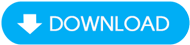
=> Link tải Skype cho Mac

=> Link tải Skype cho Linux

=> Link tải Skype cho Android

=> Link tải Skype cho iPhone

Hướng dẫn xem lại tin nhắn trên Skype mới
Trong hướng dẫn này, chúng tôi sẽ demo cách thức để xem lại tin nhắn Skype trên máy tính, tuy nhiên cách này bạn cũng có thể áp dụng và thực hiện tương tự để xem lại tin nhắn Skype trên điện thoại hay Skype đang chạy trên trình duyệt web. Nếu chưa có tài khoản Skype, các bạn nhanh tay đăng ký Skype nhé.
Bước 1: Vào Danh Sách Các Cuộc Trò Chuyện
Trong giao diện chính sau khi cài Skype bạn sẽ thấy mục Chats (Trò chuyện) ở ngay cạnh các mục Calls (Cuộc gọi), Contacts (Danh bạ) và Notifications (Thông báo).
Bạn nhấn chuột vào mục Chats, bạn sẽ thấy một loạt danh sách các cuộc trò chuyện được ứng dụng tự động sắp xếp theo thứ tự từ mới cho đến cũ nhất

Bước 2: Bật tìm kiếm Find Trên Skype
Trong mục Chats, các bạn khi biết chính xác cần tìm kiếm tin nhắn đối với người bạn chat nào -> thì đơn giản bạn nhấn vào hộp hội thoại của người mà bạn muốn xem lịch sử trò chuyện -> ngay lập tức bạn sẽ xem được nhật ký chat trước đó bằng cách kéo chuột lên phía trên để thực hiện tìm kiếm đến tin nhắn mà bạn muốn xem lại.
Nếu nhật ký chat quá dài, tin nhắn cần tìm không nằm trong khoảng thời gian gần đây -> bạn sẽ vào công cụ Find (Tìm kiếm) có biểu tượng kính lúp ở ngay dưới tên tài khoản hay tên nhóm. Bạn nhấn chuột vào đó để bắt đầu sử dụng công cụ này.

Bước 3: Cách dùng tìm kiếm Find Trên Skype
Khi bạn nhấn vào Find sẽ có một ô nhỏ sẽ hiện ra -> bạn nhập nội dung tin nhắn vào ô tìm kiếm này -> ngay lập tức Skype sẽ tự động dò tìm lịch sử tin nhắn các nội dung có chứa từ khóa mà bạn tra cứu, đồng thời sẽ đánh dấu các nội dung liên quan đến từ khóa đó và hiển thị để bạn nhìn thấy. Cuối cùng, bạn nhấn vào tin nhắn đó để mở và xem lại chi tiết nội dung của tin nhắn.

Hình trên có thể được diễn giải lại cụ thể như sau:
- Ô nhập thông tin: Cho phép bạn nhập từ khóa, nội dung tin nhắn để tìm kiếm. Ví dụ: Hình ảnh ở trên khi bạn thực hiện nhập từ khóa là "Taimienphi".
- Dấu X: Cho phép bạn xóa văn bản, xóa từ khóa cũ, thực hiện nhập từ khóa mới;
- Số lượng kết quả: Như hình trên thì có 1 kết quả là (1/1), chức năng này khi tìm kiếm sẽ hiển thị số lượng kết quả tìm được, đồng thời cho bạn biết là đang nhìn thấy kết quả thứ bao nhiêu trên bao nhiêu.
- Kết quả trước/sau: Đây là phần giúp bạn di chuyển tới các kết quả trước hay sau (Next và Previous)
- Hủy: Đây chính là mục Cancel để bạn tắt công cụ Find, dừng xem lại lịch sử chat.
Trên điện thoại, bạn sẽ nhấn vào Tìm kiếm (biểu tượng kính lúp) ngay trong mục Trò chuyện -> Tại ô tìm kiếm, bạn nhập nội dung tin nhắn muốn tìm kiếm -> Skype trên điện thoại sẽ tự động tìm kiếm và hiển thị nội dung các tin nhắn có chứa từ mà bạn tìm kiếm -> Lựa chọn tài khoản bạn bè có nội dung tin nhắn được hiển thị để mở và xem lại tin nhắn mà mình đang tìm.

https://thuthuat.taimienphi.vn/cach-xem-lai-tin-nhan-tren-skype-moi-49653n.aspx
Trên đây là bài hướng dẫn xem lại tin nhắn trên Skype mới áp dụng cho cả người dùng là máy tính và điện thoại. Với việc tìm kiếm khá dễ này thì chúng tôi khuyên các bạn không nên giữ trạng thái đăng nhập Skype trên máy tính, nhất là khi thiết bị đó được dùng chung, có nhiều người cùng sử dụng, bạn nên đăng xuất Skype ngay khi sử dụng xong để tránh những cuộc trò chuyện mang tính riêng tư lại bị người khác biết đến.